
Inhoudsopgave:
- Auteur John Day [email protected].
- Public 2024-01-30 11:15.
- Laatst gewijzigd 2025-01-23 15:01.
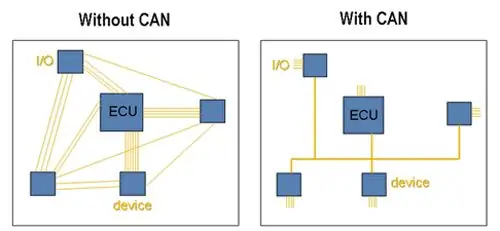

Deze documentatie presenteert een eenvoudige en kosteneffectieve manier om de OBD-stroom van auto's te hacken. Hierin probeer ik de algemene manier te tonen om de OBD-informatie te krijgen.
Hier gebruik ik Arduino UNO, CAN-Bus-schild (1.2), DB9-kabel voor aansluiting op de OBD-poort en voor het programmeren van Arduino IDE (wat helpt om de code gemakkelijk naar uno te branden).
Ik ben dit project begonnen voor het instellen van automatische deurvergrendeling wanneer het voertuig een snelheid van 20 KM haalt en het automatisch oprollen van alle ramen wanneer de auto van buitenaf wordt vergrendeld.
Voor het vinden van de gegevens die uit de OBD-poort zijn geproduceerd, moet u de gegevens analyseren en begrijpen voordat u met dit project begint. (Meer geduld en continue verwerking nodig).
Hier begint het verhaal. (Ik probeer Hyundai Grand i10, Magna, 2019 - Merk in India, gegevens variëren afhankelijk van fabrikanten / varianten enz.).
Stap 1: Hardaware inkooplinks




- CAN-bus arduino-afscherming - CAN-bus-afscherming
- Arduino UNO - Arduino UNO
- OBD-poort naar DB9-kabel - DB9-kabel
Stap 2: Organiseer hardware, IDE en andere noodzakelijke dingen

Voordat we met het project beginnen, moeten we ervoor zorgen dat alle hardware die voor dit project wordt gebruikt, moet controleren en werken zoals verwacht. Dus we moeten de hardware aansluiten op de OBD-poort en ervoor zorgen dat er geen rook of onnodige warmte wordt geproduceerd door de hardware, dan moeten we de voorbeeldcode branden om ervoor te zorgen dat de hardware de gegevensstroom van OBD kan lezen.
De eerste stap begint hier, stel Arduino IDE in op de machine en zorg ervoor dat de benodigde bibliotheken erop zijn geïnstalleerd. Nadat we arduino uno op de computer hebben aangesloten, hebben we de aangesloten seriële poort en het bordtype in Arduino IDE geselecteerd.
Voorbeeldcode moet worden gedownload van git-repository en code naar Arduino Uno branden, dan moeten we het schild aansluiten op de OBD-poort en beginnen met het lezen van de gegevensstroom.
Git-opslagplaats -
github.com/JijovarghesePunalur/CarHacks.git
U kunt voorbeeldcode en bibliotheek krijgen voor het aansluiten en extraheren van de Can-bus-gegevensstroom. Na het klonen van het project, kunt u de bibliotheekbestanden in de arduino-bestandsmap kopiëren en het compileer- en brandproces in arduino IDE uitvoeren.
Voordat u de code naar Arduino Uno brandt, moet u de Arduino op de computer aansluiten en vervolgens de seriële poort en het bordtype in Arduino IDE selecteren.
In de voorbeeldmap kunt u de leesbewerking, schrijfbewerking en seriële berichtenbestanden zien, in feite inhoud die is gemaakt met behulp van algemene bibliotheekbestanden. Serial-Message verschilt met Read-programma op basis van het uitvoerformaat, dat wil zeggen dat ik in dit project can-utils in linux probeerde te gebruiken voor het sorteren van de terugkerende berichten.
Gebruik en uitvoering van can-utils, je kunt het vinden in het Readme.md bestand van CarHaks.
Stap 3: Videolink

Deze video geeft u een exact idee van de CAN-bus-gegevensstroom (OBD-poort). Het is misschien eenvoudig omdat ik alleen essentiële informatie heb opgenomen.
Stap 4: Doe het zelf en verras
Schrijf terug naar CAN-bus met behulp van de geëxtraheerde gegevens met behulp van Serial Message, dit zal je echt verbazen. (Je kunt het schrijfprogramma vinden in de repository, probeer het nu).
U kunt alles bedienen dat met ECU / BCM is verbonden, u hoeft alleen de gegevens te analyseren en vervolgens terug te schrijven.
Het volgende project zal gebaseerd zijn op deze studie - Auto besturen met behulp van een smartphone.
Aanbevolen:
Digitale klok met netwerktijd met behulp van de ESP8266: 4 stappen (met afbeeldingen)

Digitale netwerkklok met de ESP8266: we leren hoe we een schattige kleine digitale klok kunnen bouwen die communiceert met NTP-servers en de netwerk- of internettijd weergeeft. We gebruiken de WeMos D1 mini om verbinding te maken met een wifi-netwerk, de NTP-tijd te verkrijgen en deze weer te geven op een OLED-module. De video hierboven
DIY slimme weegschaal met wekker (met wifi, ESP8266, Arduino IDE en Adafruit.io): 10 stappen (met afbeeldingen)

DIY Slimme Weegschaal Met Wekker (met Wi-Fi, ESP8266, Arduino IDE en Adafruit.io): In mijn vorige project ontwikkelde ik een slimme weegschaal met Wi-Fi. Het kan het gewicht van de gebruiker meten, het lokaal weergeven en naar de cloud sturen. U kunt hier meer informatie over krijgen op onderstaande link: https://www.instructables.com/id/Wi-Fi-Smart-Scale-wi
Een computer demonteren met eenvoudige stappen en afbeeldingen: 13 stappen (met afbeeldingen) Antwoorden op al uw "Hoe?"

Een computer demonteren met eenvoudige stappen en afbeeldingen: dit is een instructie over het demonteren van een pc. De meeste basiscomponenten zijn modulair en gemakkelijk te verwijderen. Wel is het belangrijk dat je er goed over georganiseerd bent. Dit zal helpen voorkomen dat u onderdelen kwijtraakt, en ook bij het maken van de hermontage e
PCB-ontwerp met eenvoudige en gemakkelijke stappen: 30 stappen (met afbeeldingen)

PCB-ontwerp met eenvoudige en gemakkelijke stappen: HELLO VRIENDEN Het is een zeer nuttige en gemakkelijke tutorial voor diegenen die PCB-ontwerp willen leren, laten we beginnen
Een video met gesplitst scherm maken in vier stappen: 4 stappen (met afbeeldingen)

Een video met gesplitst scherm maken in vier stappen: we zien vaak dezelfde persoon twee keer in een scène in een tv-toneelstuk. En voor zover we weten heeft de acteur geen tweelingbroer. We hebben ook gezien dat er twee zangvideo's op één scherm worden gezet om hun zangkunsten te vergelijken. Dit is de kracht van spl
